Win7系统电脑怎么截图的介绍
更新时间:2023-01-31 18:01:35作者:admin
电脑已经深入到社会结构的方方面面,通过电脑我们可以了解到更大的世界,win7系统在目前还有一定的优势,所以今天小编要来教大家的就是win7系统电脑怎么截图的介绍。
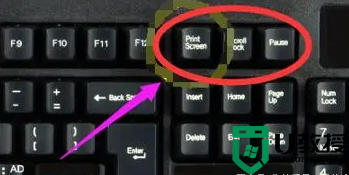
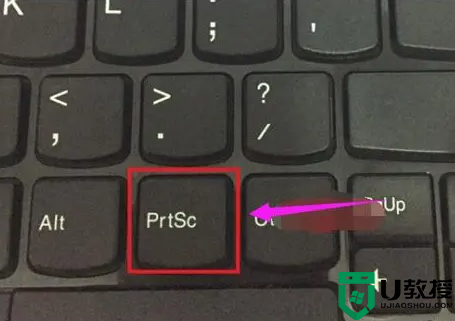
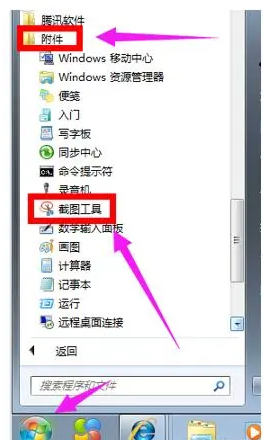
win7系统截图的教程:
方法一:按Prtsc键截图
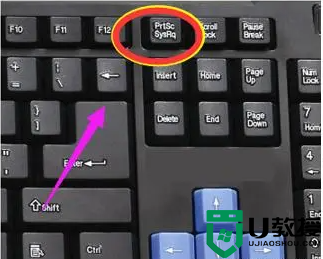
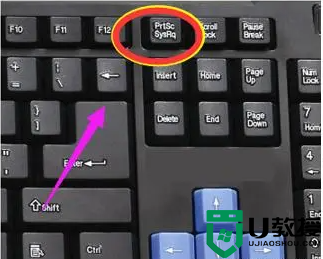
这样获取的是整个电脑屏幕的内容,按Prtsc键后, 可以直接打开画图工具,接粘贴使用。也可以粘贴在QQ聊天框或者Word文档中,之后再选择保存即可 。
电脑怎么截图图解1
方法二:按Ctrl+Prtsc键截图
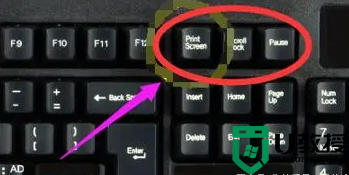
这样截屏获得的内容也是整个电脑屏幕,与上面的截图方法功能一样,也可直接粘贴使用。
电脑怎么截图图解2
方法三:按Alt+Prtsc键截图
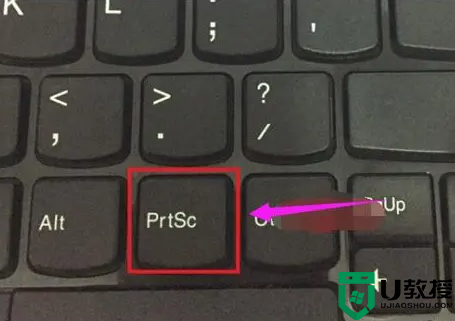
这个快捷键只截取当前活动窗口的内容,如果打开了某个使用中的软件,然后使用Alt+Prtsc组合键截图,截屏的界面就是软件显示界面,不是全屏的,更精准一些。(通过这种方式的截图也可以直接粘贴使用。)
win7系统如何截图图解3
方法四:通过截图工具
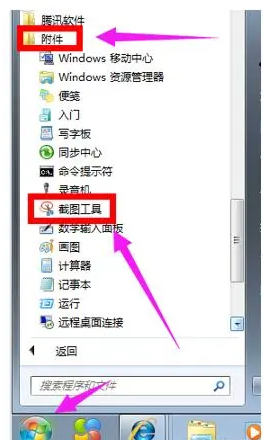
打开Win10开始开始菜单,在【所有程序】里面找到【附件】,里面就有【截图工具】啦,点击它即可使用。
- 上一篇: 电脑怎么完整截屏?这三个方法教给你
- 下一篇: 电脑如何录屏
Win7系统电脑怎么截图的介绍相关教程
- 电脑怎么长截图 电脑长截图的操作方法介绍
- 电脑截图怎么下拉截长图 电脑长截图的操作方法介绍
- 电脑截图是ctrl+哪个键 电脑截屏快捷键介绍
- 电脑怎么往下滑截图 电脑往下滑截图的方法介绍
- 电脑怎么截图快捷键 电脑快速截图的方法介绍
- 电脑怎么长屏截图 电脑长屏截图的三种方法介绍
- 电脑怎么截图快捷键win10 电脑截图的多种快捷键介绍
- 如何截图电脑屏幕 电脑截图的八种方法介绍
- 电脑qq截长图怎么弄 qq电脑截长图详细介绍
- 笔记本电脑怎么截图快捷键 笔记本电脑截图快捷键方法介绍
- 5.6.3737 官方版
- 5.6.3737 官方版
- Win7安装声卡驱动还是没有声音怎么办 Win7声卡驱动怎么卸载重装
- Win7如何取消非活动时以透明状态显示语言栏 Win7取消透明状态方法
- Windows11怎么下载安装PowerToys Windows11安装PowerToys方法教程
- 如何用腾讯电脑管家进行指定位置杀毒图解

